Nearpod bir sanal sınıf uygulamasıdır. İnteraktif sunum hazırlayabileceğiniz, derste işlediğiniz konuya dair notlara, videolara, sorulara, çizimlere, ev ödevlerine ve testlere yer verebilirsiniz. Online olarak hazırlayacağınız bu sunuma öğrenciler de online olarak erişebilir. Tüm çalışmalarınızı bitirdikten sonra nearpod'un size vereceği pin kodunu istediğiniz öğrenci ile paylaşabilirsiniz. Pin kodu ile sizin hazırlamış olduğunuz sunum, online test, quiz vb. gibi işlemlere ulaşım sağlayacaktır.
*Not: Uygulama kullanım videosu en alt kısımda bulunmaktadır.
Nearpod Öğretmen Kullanım Kılavuzu
Başlangıç Ekranı
Öncelik olarak uygulamayı linkten açınız -->> https://nearpod.com
Uygulamada iki giriş (Öğretmen-Öğrenci) türü vardır. İlk açıldığında sizden bu giriş türünü yapmanızı ister.
Uygulamaya Giriş Yapma/Kayıt Olma
Teacher seçildikten sonra gelen ekranda uygulamaya giriş yapmanız istenir. Önceden kayıt olduysanız Sign Up seçeneğine dokunularak giriş yapabilirsiniz.
Yeni kayıt olmak için Free Account seçeneğine dokunarak ve kayıt işlemine başlayabilirsiniz.
Üyelik kaydı formunda istenen bilgiler girildikten sonra Submit seçeneğine dokunularak kayıt işlemi tamamlanır. Yeni bir Nearpod üye kaydı oluşturabileceğiniz gibi Gmail hesabınızla da giriş yapabilirsiniz.
|
|
Nearpoda 3 şekilde giriş yapılır: Gmail hesabınız ile (with Google), Nearpod üyelik bilgileri ile (with Nearpod) ve mevcut bir oturuma PIN kodunun girilmesi(Join a Session-öğrenci girişi). ile giriş yapılır. |
Ana Sayfa Menüleri
Üyelik bilgileriniz ile sisteme girdiğinizde ana sayfanızın sağında menülerinizi görürsünüz.
|
Store: İnternet mağazasındaki etkileşimli sunumları içerir. Join: PIN kodunun girilmesi ile mevcut bir oturuma katılımda bulunmanızı sağlar. Create: Safari web tarayışında Nearpod içerik araçlarına yönlendirilmenizi sağlar. İnternet üzerinde yeni bir sunum hazırlayabilirsiniz. |
|
Yeni Bir Sunum Hazırlama
Create butona dokunarak yeni bir sunum oluşturmak üzere web sitesine yönlendirilirsiniz.
Bu sayfada Yeni Sunum oluşturma, Yayınlama, Ön İzleme ve Daha Fazla (Canlı Oturum, Ev Ödevi, Ön İzleme, Paylaş, Kopyala) seçenekleri yer alır.
New Presentation seçeneği ile yeni bir sunum oluşturulmaya başlanır.
Nearpod PDF ve Powerpoint dosyalarını destekler. PDF dosyalarının her sayfasını bir slayt olarak değerlendirir.
İsteğinize paralel olarak uygun seçeneği seçerek dosyayı yükleyebilirsiniz. Eğer sunuyu kendiniz oluşturmak isterseniz Start from stratch butonuna dokununuz.
Yeni sunum oluşturmak için New Presentation butonuna dokununuz.
Add butonuna dokunduğunuzda üç seçenek çıkar.
Add Content: Slaytlar, slayt sayfası, video, ses, slayt gösterisi, PDF görüntüleyicisi, Twitter yayın akışı eklemenizi sağlar.
Add Web content: Web içeriği eklemenizi sağlar.
Add Aktivity: Açık uçlu soru, anket, quiz, çizim alanı eklemenizi sağlar.
İçerik eklendikten sonra Save butonuna dokunulur. Kaydedilen sunumları uygulamanın ana sayfasından My Library alanından da görüntüleyebilirsiniz.
Oturum Başlatma
My Library alanından öğrencilerinizle paylaşmak istediğiniz sunuma dokunarak Live Session butonuna dokununuz. Ekranda bir PIN kodu çıkar. Bu kodu öğrencilerinize söyleyerek veya Share butonuna dokunup, kodu e-mail atarak öğrencilerinizle paylaşınız.
Öğrenci uygulamaya bu PIN kodu ile giriş yaparak sizin sunumunuzu kendi iPadinden takip edebilecek ve etkileşimde bulunabilecektir.
Oturumda Öğrenci Etkileşimi
Oturumu başlattığınızda sunumunuzun ekranda görünüşü aşağıdaki gibidir:
Slayt sayfasını öğrencilerle paylaşmak istediğinizde sağ üstte bulunan Share tuşuna dokununuz. Öğrencilerin iPadinde sadece o sayfa görünür.
Öğrenciden geri dönüt beklenen bölümlerde, öğretmende cevap şıkları/alanları değil, öğrencilerin verdiği bireysel cevaplar ve sınıftaki öğrencilerin verdiği cevapların dağılımı görünür.
Ekranın sol üstünde bulunan simgesi ile oturuma katılan öğrenci sayısı belirtilir.
Öğrencilere quiz yollandığında, o an kaçıncı soruda olduğu ve cevabının doğru/yanlış olduğunu anında görebilirsiniz.
Aynı şekilde oluşturduğunuz diğer etkinliklerin de sonuçlarını anında alabilirsiniz.
Öğrenciyle paylaşılan quiz sorularının sonuçları, quizde hangi öğrencinin hangi soruda olduğu, sınıfta verilen cevapların genel durumu ekranda görüntülenir.
Uygulama kullanım videosuna göz atmayı unutmayın :) başarılar şimdiden.

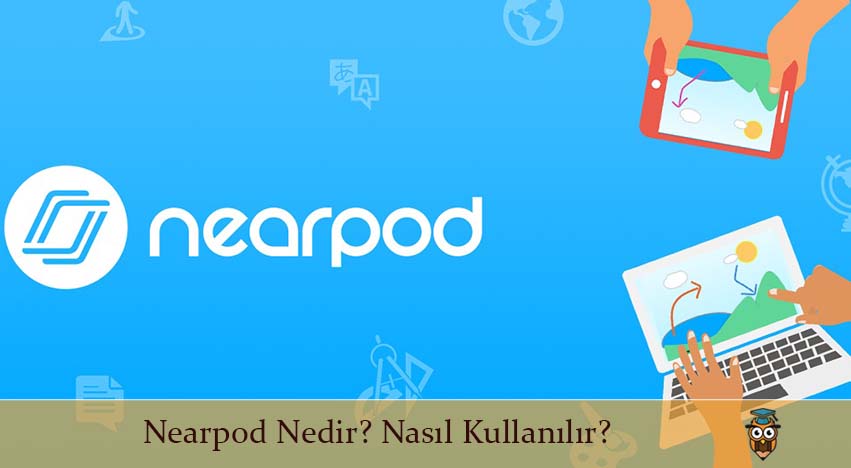

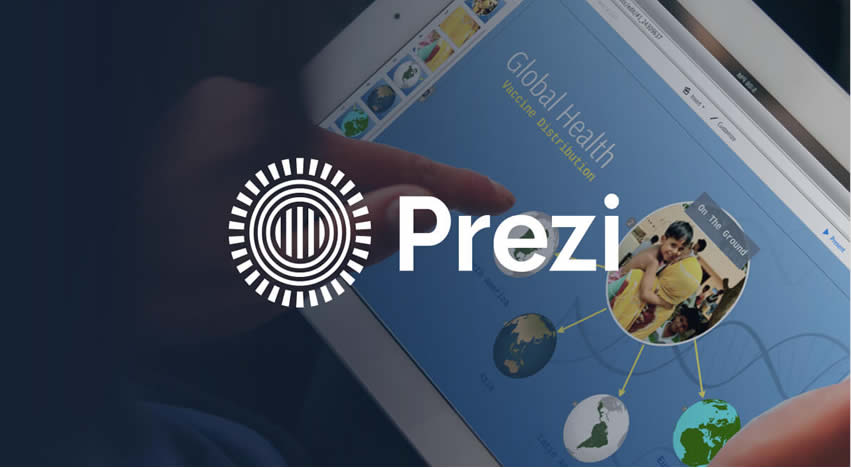

Görüşlerinizi Bizimle Paylaşın (0)